PDFソフトのメニューバーとツールバーが非表示になってしまうと大変なのですが、ここでは簡単に出現させてしまう方法をお教えいたします。PDFファイル編集ソフトの「PDFelement」を使用してメニューバーとツールバーの両方が非表示になってしまった場合の回避の仕方と対処法のご解説をご説明させていただきます。
PDF編集ソフトの「PDFelement」実際に使用していき、PDFファイル編集画面にてメニューバーとツールバーが同時に見えなくなってしまった場合対処方法をお教えいたしますので、参考になっていただければこちらとしても、大変うれしく思い幸いでございますのでよろしければ、ぜひ一度お試しくださいませ。
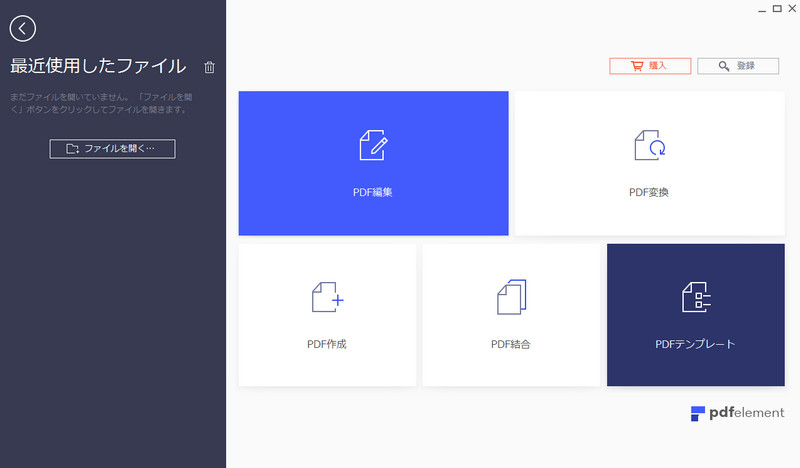
PDFファイルを開いていただくと、PDF編集ソフトの「PDFelement」のPDFファイル編集画面に入ります。
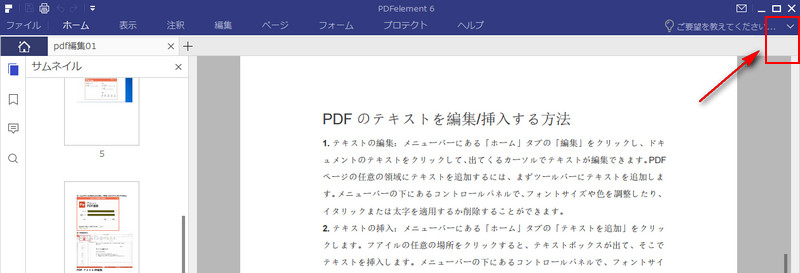
メニューバーとツールバーが非表示になってしまっていては、編集を行っていくことはできません。
しかし、画面上部でのボタンをクリックしていただくとメニューウインドウが出現いたしますので、その中からメニューバーとツールバーなどを選択し出現させましょう。

スマートに、シンプルに、AI 搭載 PDF ソリューション
Officeライクの操作感覚 初心者もすぐ使える
PDF変換、作成、編集、OCR、注釈、フォーム、保護…
・ 第19回、24回、29回Vectorプロレジ部門賞受賞
・ 標準版からプロ版まで、幅広いのニーズに対応
・ Windows、Mac、iOS、Android、クラウドに対応
・ 7x12h体制アフターサービス
この文書または製品に関するご不明/ご意見がありましたら、 サポートセンター よりご連絡ください。ご指摘をお待ちしております!
役に立ちましたか?コメントしましょう!